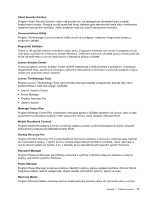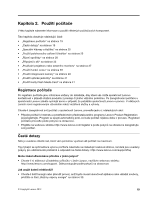Lenovo ThinkPad Edge E530 (Czech) User Guide - Page 38
Obslužný program OnScreen Display Utility, Vypnutí mikrofonu F4
 |
View all Lenovo ThinkPad Edge E530 manuals
Add to My Manuals
Save this manual to your list of manuals |
Page 38 highlights
Zvýšení hlasitosti reproduktorů (F3) Pokud vypnete zvuk a následně vypnete počítač, zůstane zvuk vypnut i po opětovném zapnutí počítače. Chcete-li zapnout zvuk, stiskněte klávesy pro Zvýšení hlasitosti reproduktorů nebo Snížení hlasitosti reproduktorů. Vypnutí mikrofonu (F4) U všech nahrávacích zařízení můžete přepínat mezi ztlumeným a neztlumeným stavem pomocí klávesy vypnutí pro mikrofonu. Nastavení kamery a zvuku (F5) Stiskem klávesy F5 otevřete okno nastavení kamery a zvuku. Zobrazení náhledu kamery je zapnuto. Změňte nastavení kamery a zvuku dle svých představ. Klávesy pro nastavení displeje Přepínání umístění výstupu zobrazení (F6) Chcete-li přepínat mezi displejem počítače a externím monitorem, můžete využít toto tlačítko. Zobrazí se následující možnosti: • Pouze displej počítače (LCD) • Displej počítače a externí monitor (stejný obraz) • Displej počítače a externí monitor (funkce rozšířené plochy) • Pouze externí monitor Poznámka: Chcete-li přepínat mezi displejem počítače a externím monitorem, můžete využít rovněž kombinaci kláves Windows+P. Snížení jasu displeje (F7) Zvýšení jasu displeje (F8) Stiskem těchto kláves můžete dočasně změnit úroveň jasu obrazovky počítače. Po stisku klávesy F7 se displej počítače ztmaví. Po stisku klávesy F8 se displej počítače zesvětlí. Chcete-li změnit výchozí úroveň jasu, použijte program Power Manager nebo přejděte do nabídky Ovládací panely ➙ Výkon a údržba ➙ Možnosti napájení a proveďte všechny požadované změny. Klávesa pro ovládání bezdrátového připojení (F9) Pomocí této klávesy můžete zapnout nebo vypnout integrované funkce připojení k bezdrátové síti. Po stisku této klávesy se zobrazí seznam bezdrátových funkcí. Je možné rychle změnit stav jednotlivých položek v seznamu. Poznámky: Chcete-li k zapnutí nebo vypnutí bezdrátových funkcí použít tuto klávesu, musí být na počítači nainstalovány tyto ovladače zařízení: • Ovladač programu Power Management • Obslužný program OnScreen Display Utility • Ovladače bezdrátových zařízení Podrobné informace o využití bezdrátových funkcí najdete v části „Bezdrátová připojení" na stránce 33. 22 Uživatelská příručka